Как остановить спам-регистрацию на вашем сайте членства WordPress
Опубликовано: 2023-10-25Хотите остановить спам-регистрацию на вашем сайте членства в WordPress?
Спам-регистрации — обычная неприятность для владельцев сайтов, которые управляют сайтами с членством или позволяют пользователям регистрироваться и становиться участниками своих веб-сайтов.
В этой статье мы покажем вам, как остановить спам-регистрацию пользователей на вашем сайте членства в WordPress.
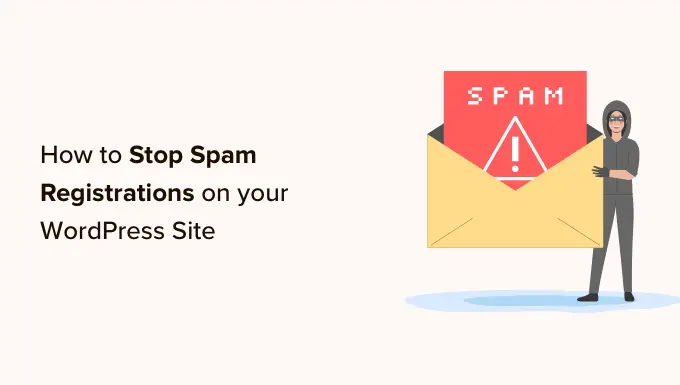
Почему спамеры вообще регистрируются на вашем сайте?
К сожалению, спамеры ищут легкие точки доступа, чтобы проникнуть на ваш сайт. Они часто создают спам-аккаунты на менее безопасных веб-сайтах, используя спам-ботов и другие средства автоматизации.
Это позволяет спамерам собирать ваш адрес электронной почты и пытаться распространять свои фишинговые ссылки, предназначенные для распространения вредоносного ПО среди других участников.
А если в плагине вашего сайта есть уязвимость, спамерам будет проще ею воспользоваться, если они смогут войти в вашу панель управления.
К сожалению, процесс регистрации WordPress по умолчанию не предоставляет многих механизмов защиты от спама, поэтому в большинстве случаев вам потребуются сторонние инструменты.
Хорошей новостью является то, что если вы используете конструктор форм для регистрации пользователей на вашем сайте, вы можете применить те же стратегии, что и для борьбы со спамом в контактных формах.
При этом мы дадим вам несколько способов остановить этих спам-ботов, гарантируя, что все материалы отправляются реальными людьми. Вы можете нажать на любую из ссылок ниже, чтобы перейти к методу, который хотите использовать.
Способ 1. Включите активацию по электронной почте для регистрации пользователя.
Один из самых простых и эффективных способов борьбы со спам-регистрациями — использование конструктора форм с функцией активации по электронной почте.
Активация по электронной почте — это функция, которая автоматически отправляет ссылку для подтверждения для каждой новой учетной записи, созданной на вашем сайте WordPress. Реальные пользователи должны нажать на ссылку подтверждения по электронной почте, чтобы завершить регистрацию.
WPForms — лучший плагин для создания форм на рынке с множеством функций защиты от спама. Он поставляется с надстройкой регистрации пользователей, которая позволяет создавать собственные формы регистрации.
Однако для доступа к дополнению регистрации пользователей и функции активации по электронной почте вам потребуется лицензия Pro для доступа к дополнению регистрации пользователей. Пользователи WPBeginner могут использовать этот купон WPForms, чтобы получить скидку 50% на свою покупку.
Первое, что вам нужно сделать, это установить и активировать плагин WPForms. Для получения более подробной информации см. наше пошаговое руководство по установке плагина WordPress.
После активации вам необходимо посетить страницу WPForms »Настройки , чтобы подтвердить свой лицензионный ключ. Вы можете получить этот ключ из своей учетной записи на сайте WPForms.
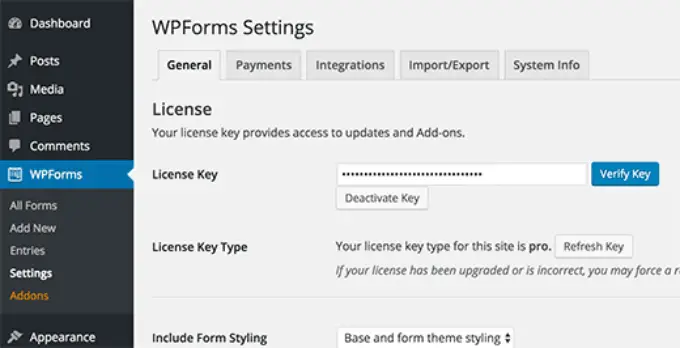
После проверки вам необходимо посетить страницу WPForms »Дополнения . Прокрутите вниз, чтобы найти «Дополнение для регистрации пользователей».
Вам необходимо нажать на кнопку «Установить аддон».
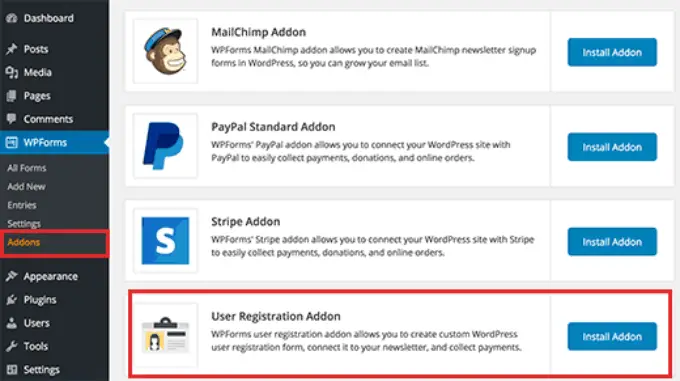
Далее вам необходимо создать форму регистрации пользователя. Перейдите на WPForms »Добавить новую страницу.
Укажите заголовок этой формы, а затем найдите шаблон формы регистрации пользователя. Нажмите «Использовать шаблон».
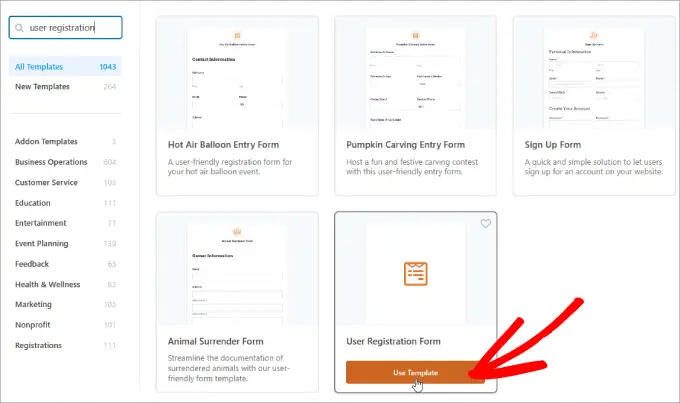
Это запустит конструктор форм с шаблоном формы регистрации пользователя. Вы можете редактировать поля, нажимая на них.
Вы также можете перетаскивать поля, чтобы изменить их порядок.
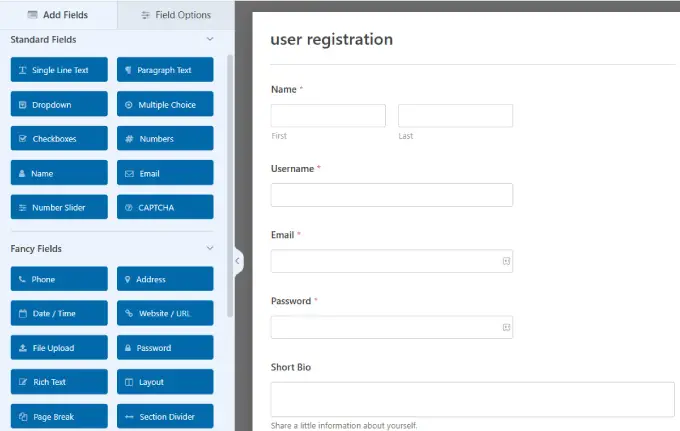
Далее вам нужно нажать на панель «Настройки». Здесь вы можете настроить формы уведомлений, подтверждения и настройки регистрации пользователей.
Нажмите на вкладку «Регистрация пользователя», чтобы продолжить.
На этой странице вы можете сопоставить поля формы с полями регистрации пользователей WordPress.
Прокрутите вниз и установите флажок рядом с опцией «Включить активацию пользователя». Откроется раскрывающееся меню, в котором вы можете выбрать метод активации пользователя.
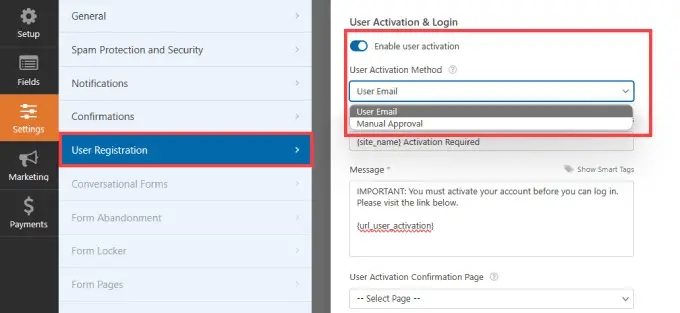
WPForms использует два креативных способа предотвращения спам-регистраций на сайте WordPress. Вы можете отправить каждому пользователю электронное письмо с подтверждением, чтобы он мог подтвердить свою регистрацию.
Кроме того, вы можете потребовать одобрения администратора для каждой регистрации на вашем сайте WordPress.
Выберите вариант, который лучше всего соответствует вашим потребностям, и нажмите кнопку «Сохранить», чтобы сохранить настройки формы.
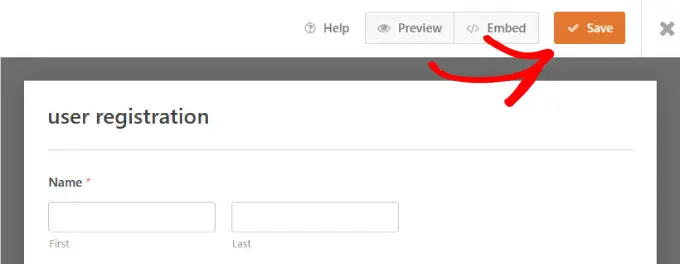
Теперь вы можете добавить эту форму на любую страницу вашего сайта WordPress, а затем использовать эту страницу в качестве страницы регистрации пользователя.
Просто нажмите на вставку вверху.
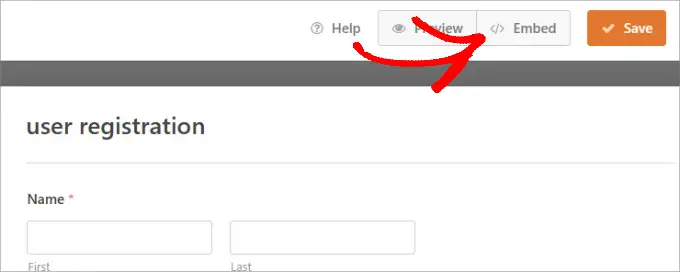
Нажмите «Выбрать существующую страницу».
Здесь вы сможете выбрать, на какую страницу вы хотите встроить регистрационную форму WordPress.
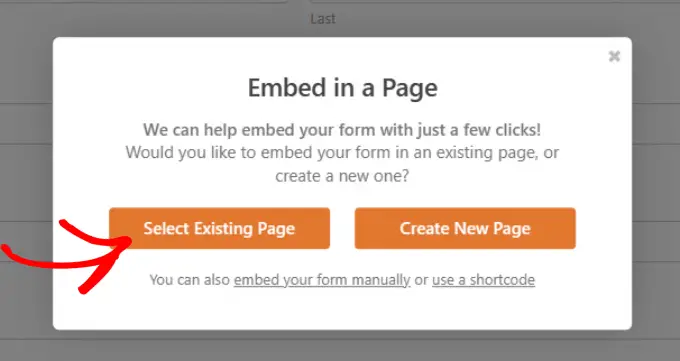
Выберите страницу из раскрывающегося меню.
Затем нажмите «Поехали!». кнопка.
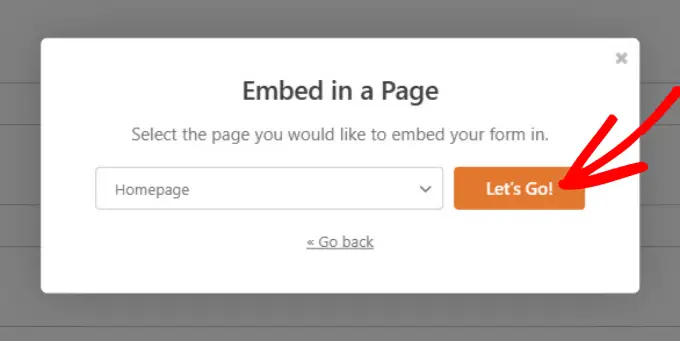
Вы попадете в редактор страниц WordPress. При необходимости вы можете редактировать страницу.
Когда вы будете готовы опубликовать страницу со встроенной формой регистрации пользователя, нажмите «Опубликовать».
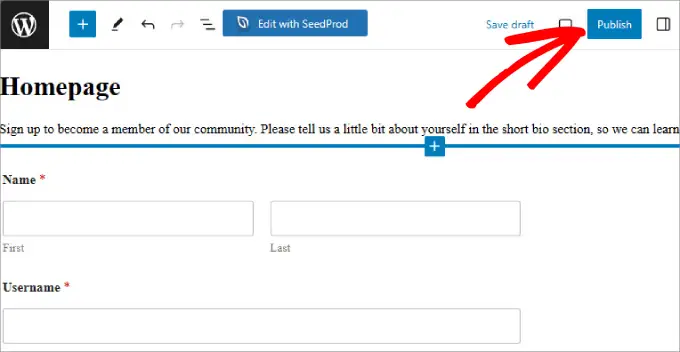
Посетите свой веб-сайт, чтобы увидеть защищенную от спама форму регистрации пользователя.
В зависимости от настроек активации пользователя плагин либо потребует от пользователей подтвердить свой адрес электронной почты, либо администратору придется вручную одобрять регистрацию каждого пользователя на вашем сайте.
Примечание. Если у вас возникли проблемы с отправкой электронных писем WordPress вашим пользователям, обязательно проверьте WP Mail SMTP, чтобы убедиться, что они попадают в почтовые ящики ваших пользователей.
Способ 2. Добавление поля reCAPTCHA в форму регистрации пользователя
Один из простых способов заблокировать проникновение спам-ботов — использовать reCAPTCHA. Это бесплатный сервис Google, который помогает защитить веб-сайты от спама, различая автоматических ботов и пользователей-людей.
Это более продвинутая версия метода CAPTCHA.
Чтобы добавить reCAPTCHA v3 в свои формы, перейдите в раздел WPForms »Настройки на панели управления WordPress. Затем нажмите на вкладку «CAPTCHA».
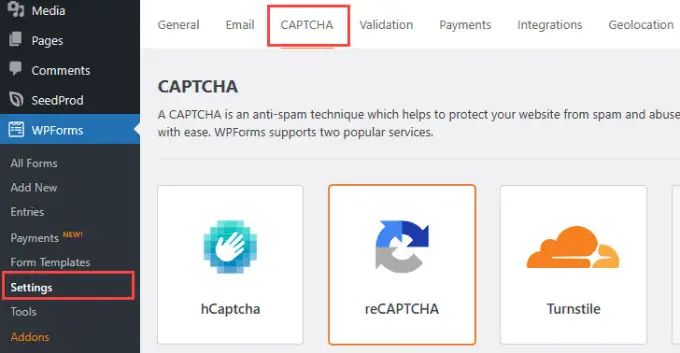
Затем вы хотите выбрать «reCAPTCHA» и убедиться, что опция «Флажок reCAPTCHA v2» включена.
Это заставит новых пользователей установить флажок, подтверждающий, что они люди.
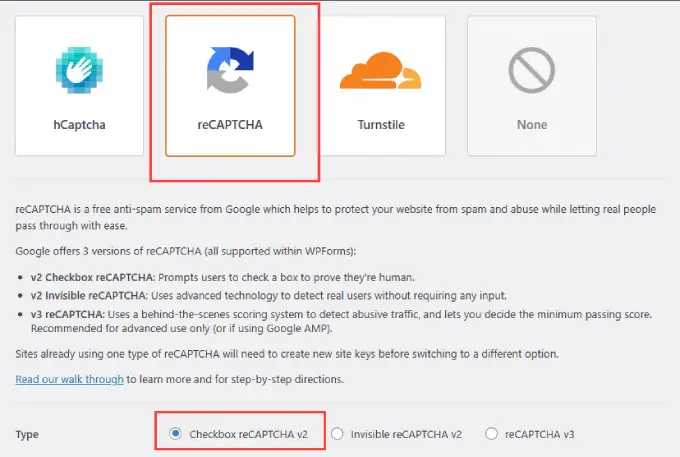
WPForms запросит у вас ключ сайта и секретный ключ. Вы можете получить эту информацию, перейдя на страницу настройки Google reCAPTCHA.
На странице Google reCAPTCHA перейдите в «Консоль администратора v3».
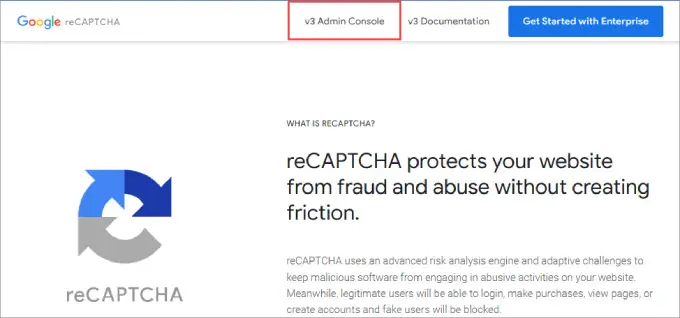
В верхней части страницы вы должны увидеть возможность создать новую reCAPTCHA для вашего сайта.
Нажмите кнопку «+» на соответствующем сайте.
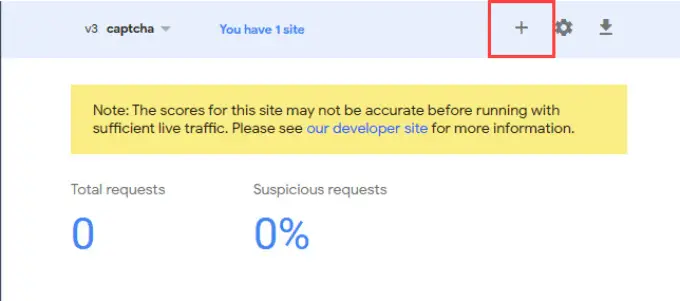
Вы попадете на экран, где зарегистрируете свой веб-сайт WordPress. Введите имя в разделе «Ярлык», которое будет использоваться для внутренней ссылки и не будет видно другим.
После этого выберите опцию «Испытание v2» и флажок «Я не робот» под ней.
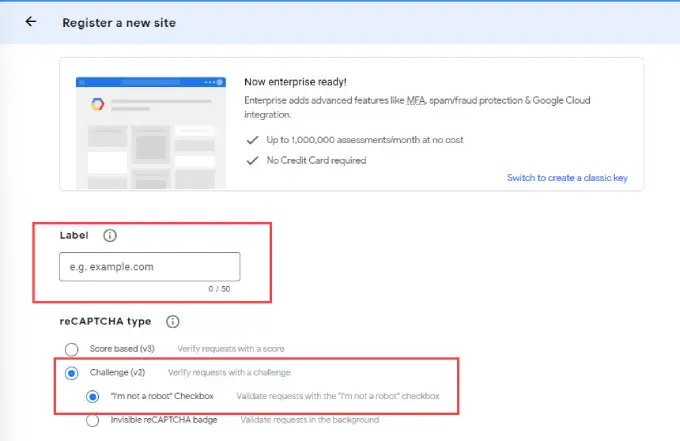
Оттуда введите доменное имя вашего сайта в поле «Домен».
Наконец, просто нажмите кнопку «Отправить».
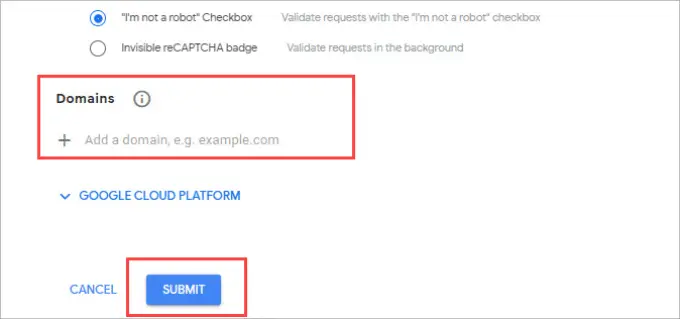
Теперь вы увидите страницу с ключом сайта и секретным ключом вашего сайта.
Просто скопируйте эту информацию.
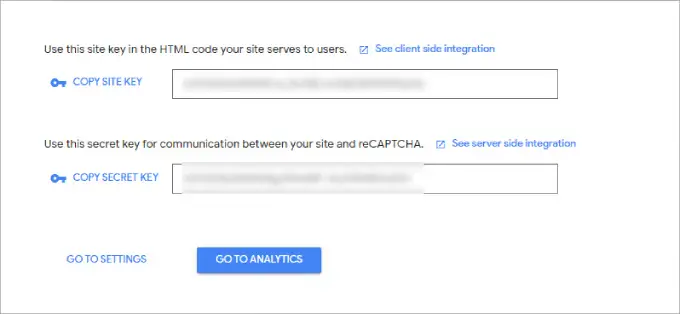
Вернитесь на страницу настроек WPForms и вставьте информацию в поля «Ключ сайта» и «Секретный ключ».
Как только вы это сделаете, нажмите кнопку «Сохранить настройки».
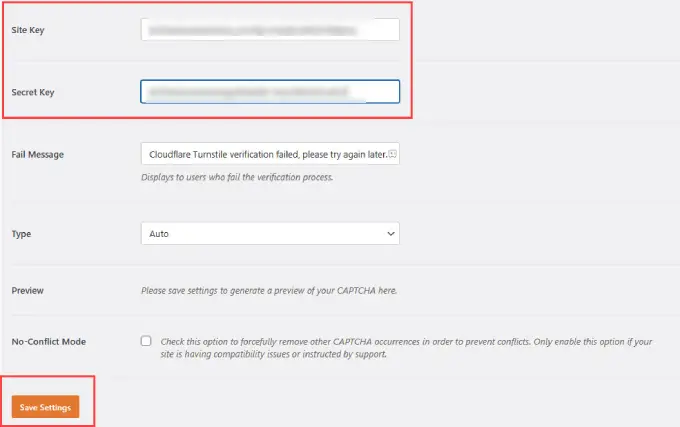
Оттуда перейдите в раздел WPForms »Все формы в области администрирования WordPress.
Выберите форму регистрации пользователя, в которую вы хотите добавить reCAPTCHA, и нажмите «Изменить».
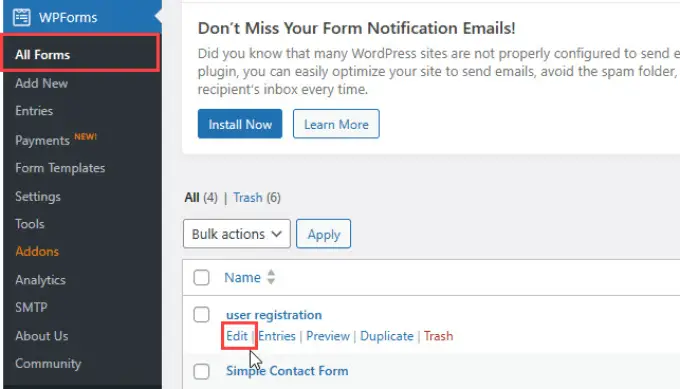
Теперь откроется конструктор форм.
Затем нажмите кнопку «reCAPTCHA» на левой боковой панели.
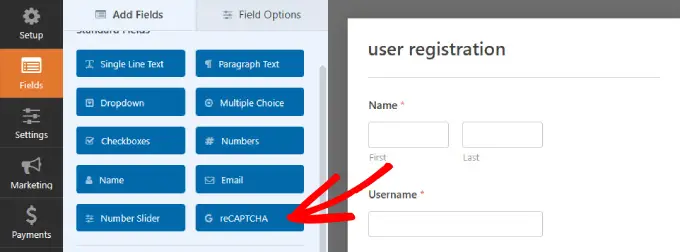
Вы должны увидеть сообщение о том, что ваш Google Checkbox v2 reCAPTCHA включен.
Нажмите «ОК».
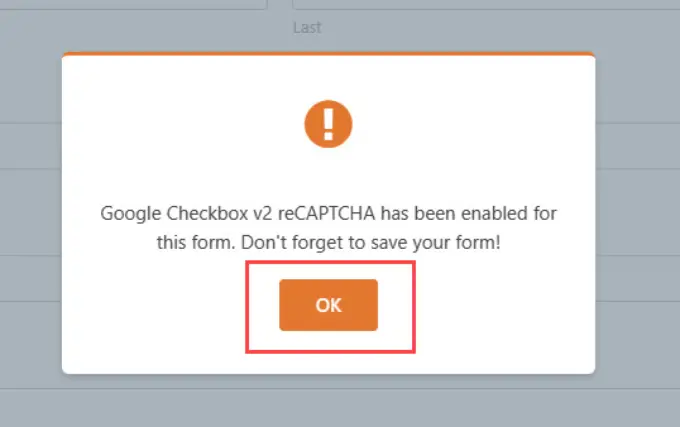
Чтобы подтвердить его наличие, вы увидите подтверждение «reCAPTCHA Enabled» в правом верхнем углу формы.

Когда вы закончите, не забудьте сохранить изменения, нажав кнопку «Сохранить».
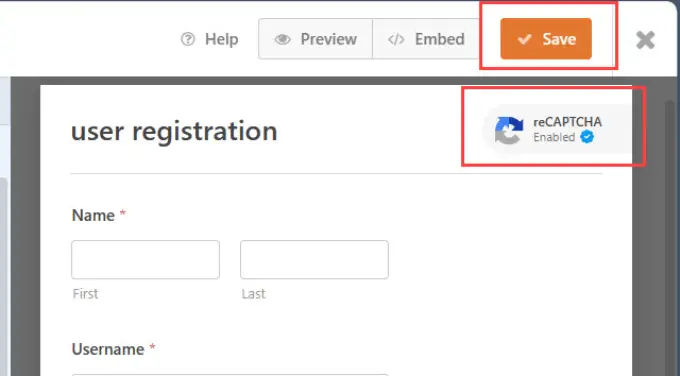
Способ 3. Используйте специальную CAPTCHA для предотвращения спама в форме регистрации пользователя
Иногда вам может потребоваться использовать собственную капчу вместо reCAPTCHA. Это связано с тем, что у некоторых пользователей возникают проблемы с конфиденциальностью, поскольку это предполагает взаимодействие с серверами Google.
WPForms Pro поставляется с настраиваемым дополнением CAPTCHA, позволяющим создавать CAPTCHA на основе вопросов, обычно в форме математического уравнения, чтобы блокировать спам в форме регистрации пользователя.
Все, что вам нужно сделать, это перейти в раздел WPForms »Дополнения в области администрирования WordPress. Затем найдите дополнение «Пользовательская капча» и нажмите кнопку «Установить дополнение».
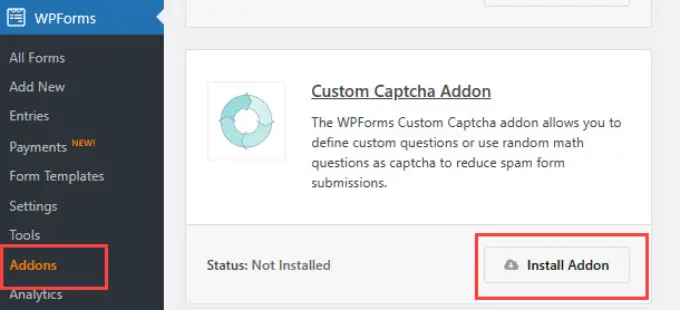
После установки перейдите в WPForms »Все формы .
Найдите форму регистрации пользователя, в которую вы хотите добавить пользовательскую CAPTCHA, и нажмите «Изменить».
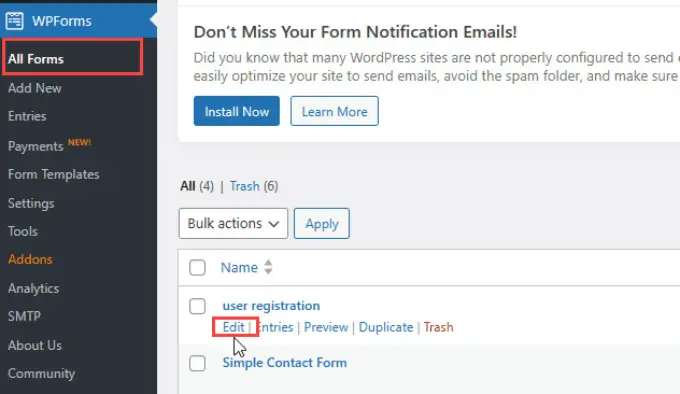
В меню левой боковой панели найдите кнопку «Капча» в разделе «Необычные поля» и перетащите ее в форму.
По умолчанию в поле отображается случайный математический вопрос.
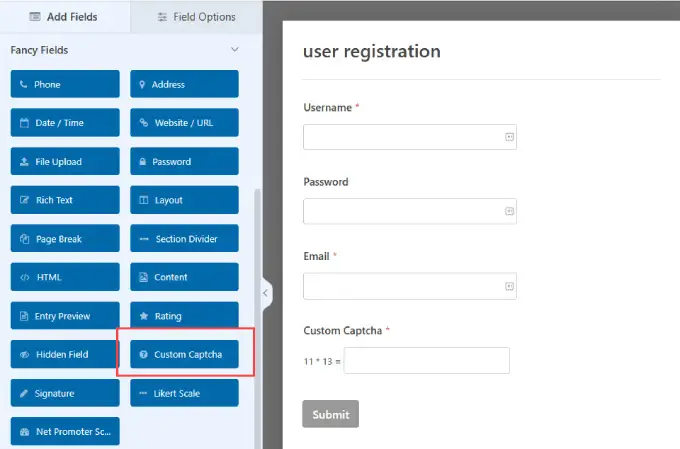
Вы также можете настроить вопросы для посетителей, чтобы они предлагали пользователям ввести правильные ответы.
Например, иногда в заявлениях о приеме на работу или членстве вам может потребоваться включить ключевое слово, которое вы хотите, чтобы пользователи упомянули в форме. Это показывает, что они читают приложение, а не отправляют формы вслепую путем копирования и вставки.
Нажмите на поле «Пользовательская капча» в конструкторе форм, чтобы внести изменения. В меню слева перейдите на вкладку «Общие». Выберите «Вопрос и ответ» в раскрывающемся списке «Тип». Затем просто добавьте любые вопросы, которые вам нужны.
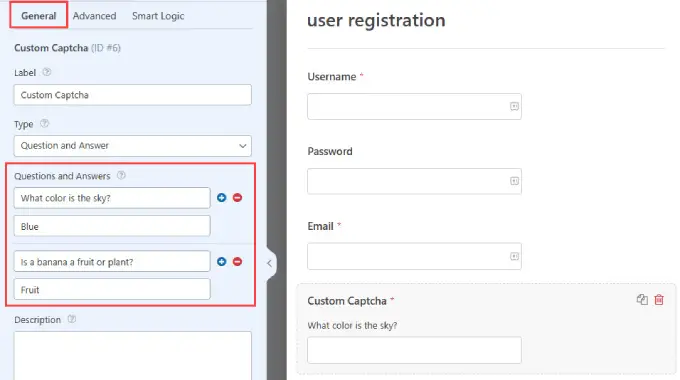
Если вы выберете формат «Вопрос-ответ», обязательно включите несколько разных вопросов. Таким образом, WPForms может чередовать эти вопросы в случайном порядке, поэтому спам-ботам сложнее предсказать.
Если вы выберете опцию «Математика», WPForms будет автоматически генерировать случайные математические вопросы, чтобы сделать его менее предсказуемым.
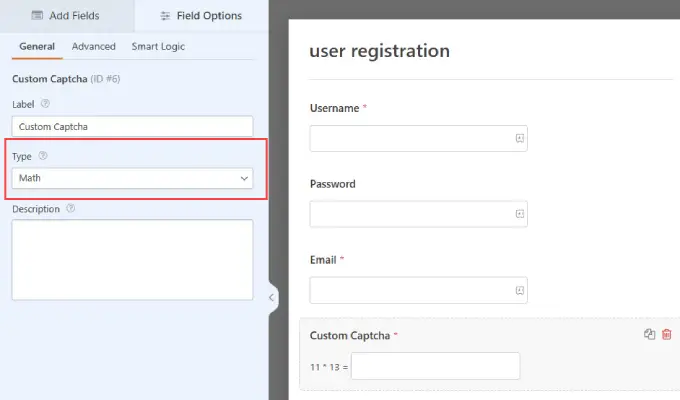
Когда вы закончите, сохраните изменения вверху.
Теперь у вас есть специальная кнопка CAPTCHA, которая может легко предотвратить появление новых учетных записей пользователей со спамом.
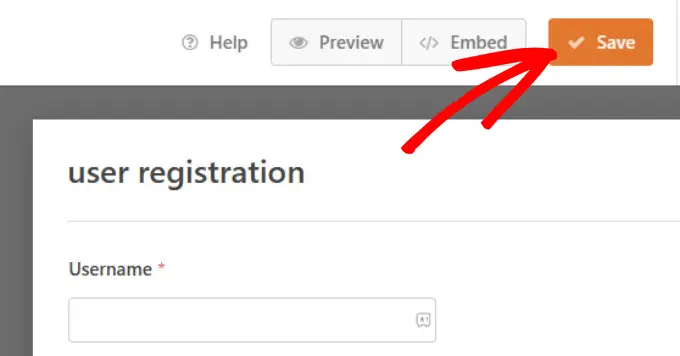
Способ 4. Включите токен защиты от спама WPForms.
Использование WPForms дает вам множество преимуществ в плане безопасности. Во-первых, WPForms имеет встроенную функцию защиты от спама, которая проверяет токен для каждой отправки.
Спам-боты не могут обнаружить этот токен и, следовательно, не смогут отправить форму. Поскольку токен встроен в HTML, он не влияет на взаимодействие с пользователем.
Эта функция автоматически включается в каждой новой форме. Если вы хотите проверить сами, перейдите на панель «Настройки». Затем нажмите вкладку «Защита от спама и безопасность». Вы должны увидеть, что опция «Включить защиту от спама» включена.
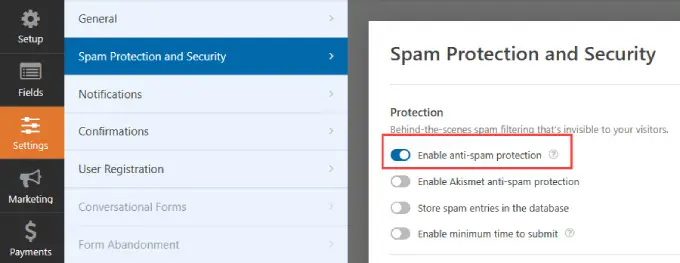
Способ 5: подключите свою форму к Akismet
Akismet — популярный плагин для фильтрации спама, предназначенный для борьбы с комментариями и формированием спама на веб-сайтах. Он проверяет отправленные сообщения на наличие признаков спама, включая спам-ключевые слова и ссылки на подозрительные веб-сайты.
Если вы уже используете плагин Akismet, вы можете подключить его к WPForms. Это гарантирует, что ваши формы регистрации пользователей будут иметь ту же защиту от спама, что и комментарии вашего блога.
Перейдите к формам, для которых вы хотите фильтровать спам, и перейдите в «Настройки» » Защита от спама и безопасность» .
Оттуда вы можете включить опцию «Включить защиту от спама Akismet».
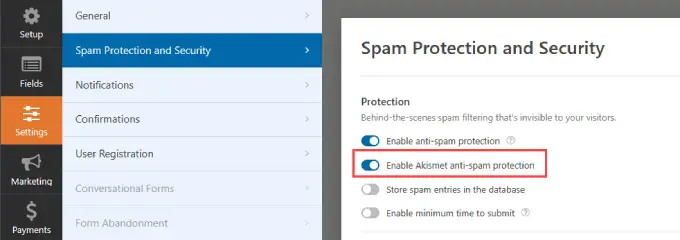
Примечание. Если вы не подключили свой сайт WordPress к своей учетной записи Akismet, вы не сможете увидеть эту интеграцию в конструкторе форм WPForms.
Способ 6: заблокируйте определенные адреса электронной почты в формах регистрации пользователей
Не все зарегистрированные спамеры будут ботами. Вы также можете получать спам от людей. Агенты по продажам и мошенники часто прячутся на веб-сайтах, пытаясь продать свою продукцию.
CAPTCHA не сработает против людей, поэтому вам необходимо проанализировать распространенные типы получаемого вами спама и выбрать подходящий метод.
Один из способов борьбы с адвокатами — создать «список запрещенных» адресов электронной почты, чтобы посетители с этим адресом электронной почты не могли создать новую учетную запись на вашем сайте WordPress.
С помощью WPForms вы можете создать список разрешений и список запретов для каждой формы.
В конструкторе форм просто перейдите на панель «Поля».
Затем просто выберите блок «Электронная почта» в форме регистрации пользователя. На вкладке «Дополнительно» вы увидите список «Белый/запрещенный».
В раскрывающемся меню вы можете выбрать «Список запрещенных».
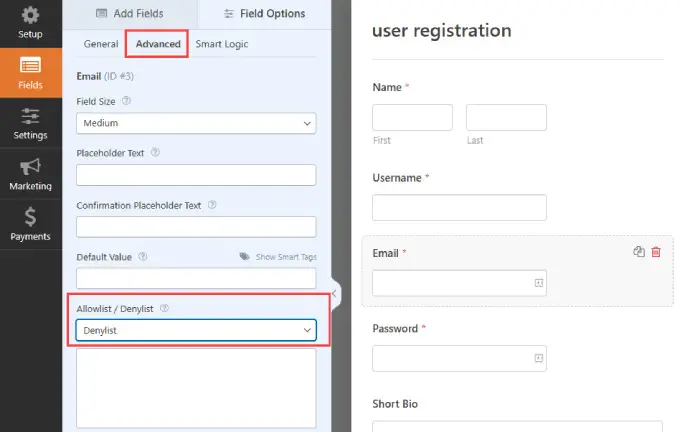
В поле ниже вы можете ввести все адреса электронной почты, которые вы хотите заблокировать для регистрации учетной записи в вашей форме.
Самое замечательное в этой функции то, что вы можете просто ввести полный адрес электронной почты или использовать звездочку, чтобы создать частичное совпадение. Затем просто разделите адреса электронной почты запятой.
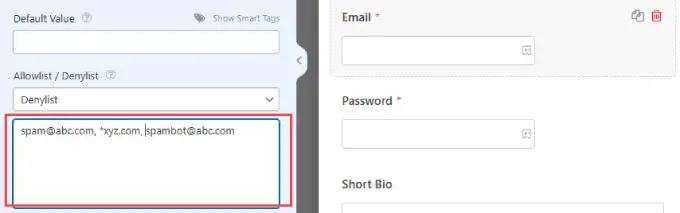
Способ 7: Ограничить регистрацию пользователей по стране и ключевым словам
Если вы заметили, что ваши формы ориентированы на определенную страну или часто содержат определенные ключевые слова, WPForms предлагает различные фильтры для блокировки этих записей.
Фильтр страны принимает или отклоняет заявки из определенных стран. Чтобы активировать и добавить страны для запрета, вы можете перейти в «Настройки».
Затем просто перейдите на вкладку «Защита от спама и безопасность» и убедитесь, что флажок «Включить фильтр страны» включен.
Выберите «Запретить» в раскрывающемся меню и добавьте все страны, в которых вы хотите запретить регистрацию пользователей.
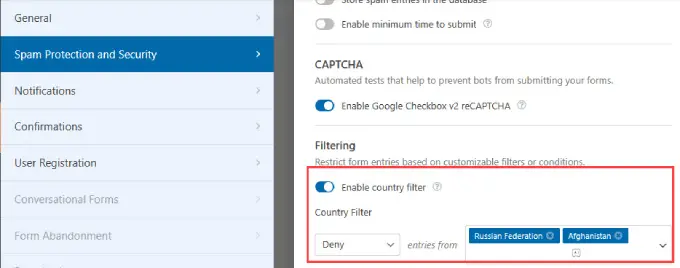
Тем не менее, фильтрация по стране может быть не лучшим вариантом для интернет-магазинов. Например, если у вас есть магазин WooCommerce, любые клиенты в заблокированных странах не смогут получить доступ к своим учетным записям.
Метод 8: используйте специальные плагины для защиты от спама
Если вы не используете WPForms для создания новых учетных записей, вам могут понадобиться специальные плагины для защиты от спама. В этом случае в WordPress есть другие варианты, которые могут добавить дополнительные уровни защиты от спама для ваших форм регистрации пользователей.
Плагин Stop Spammers Security — это надежный инструмент, который дает вам полный контроль над тем, как вы хотите фильтровать спам-ботов.
Первое, что вам нужно сделать, это установить и активировать плагин. Для получения более подробной информации см. наше пошаговое руководство по установке плагина WordPress.
После активации перейдите в раздел «Остановить спамеров» »Параметры защиты . Stop Spammer Security — это мощный плагин WordPress, который активно отслеживает ваш сайт на предмет подозрительной спам-активности.
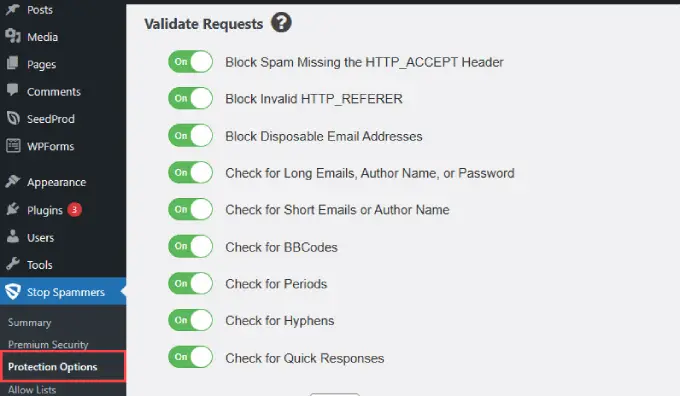
Настройки по умолчанию на этой странице подходят для большинства веб-сайтов. Однако вы можете снять некоторые из них, если считаете, что многие законные пользователи не могут войти в систему.
При желании вы даже можете заблокировать пользователей из определенных стран. Когда вы закончите, нажмите кнопку «Сохранить изменения», чтобы сохранить настройки.
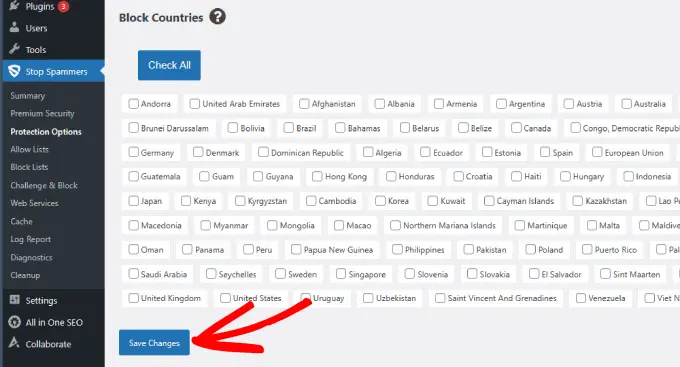
Плагин использует ряд методов предотвращения спама. Он использует HTTP-запросы Referrer и Header, чтобы убедиться, что пользователь действительно обращается к вашему веб-сайту.
Он также проверяет API Akismet на предмет известной спам-активности. Плагин также поддерживает список плохих хостов, известных своей терпимостью к спаму, и блокирует их.
В разделе «Остановить спамера» »Списки блокировки» вы можете заблокировать IP-адреса, электронные письма и спам-слова.
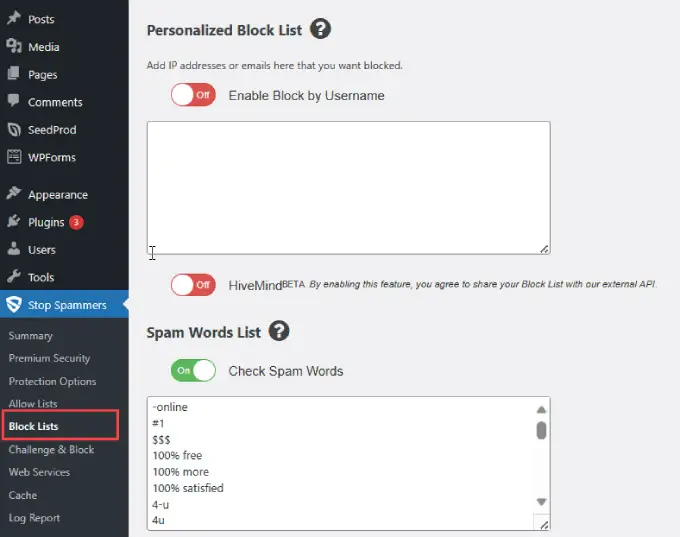
Самое замечательное в этом плагине то, что в настройках по умолчанию уже активировано почти большинство средств защиты от спама.
Это означает, что вам не нужно ничего делать, кроме как установить плагин и проверить, работает ли он.
Метод 9: остановить регистрацию спама с помощью Sucuri
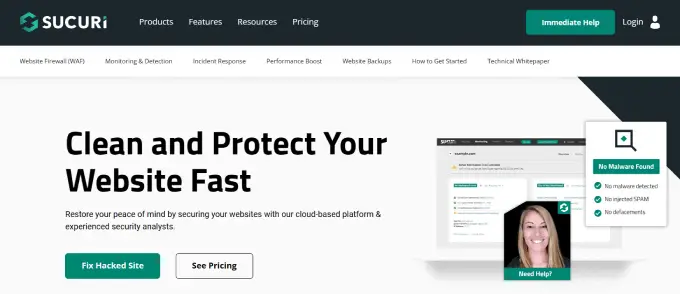
В WPBeginner мы используем Sucuri для защиты нашего веб-сайта от спамеров и других угроз безопасности.
Sucuri — сервис мониторинга безопасности веб-сайтов. Он блокирует хакерам, вредоносным запросам и спамерам доступ к вашему сайту или внедрение любого вредоносного кода.
Для получения более подробной информации узнайте, как Sucuri помог нам заблокировать 450 000 атак на WordPress за 3 месяца.
Мы надеемся, что эта статья помогла вам остановить спам-регистрацию на вашем сайте WordPress. Вы также можете прочитать полное руководство по безопасности WordPress или ознакомиться с лучшими плагинами безопасности WordPress для защиты вашего сайта.
Если вам понравилась эта статья, подпишитесь на наш канал YouTube с видеоуроками по WordPress. Вы также можете найти нас в Twitter и Facebook.
